Yhteys keskeyttää err_network_changed - kuinka korjata se

- 3842
- 1121
- Steven Hermann
Joskus työskennellessäsi Google Chromessa, voit kohdata virheen "Yhteys keskeytetään. Näyttää siltä, että olet kytketty toiseen verkkoon "ERR_NETWORK_CHANGED -koodin kanssa. Useimmissa tapauksissa tätä ei tapahdu usein, ja yksinkertainen painatus uudelleenkäynnistyksen painikkeesta ratkaisee ongelman, mutta ei aina.
Tässä ohjeessa yksityiskohtaisesti siitä, mikä johtuu virheestä, mitä tarkoitetaan "kytkettynä toiseen verkkoon, ERR_NETWORK_CHANGED" ja kuinka korjata virhe, jos ongelma ilmenee säännöllisesti.
Syy virheen "näyttää siltä, että olet kytketty toiseen verkkoon"
Lyhyesti sanottuna virhe err_network_changed näkyy silloin, kun verkkoparametrit muuttuvat verrattuna juuri selaimessa käytettyihin.

Voit esimerkiksi kohdata viestin, että olet kytketty toiseen verkkoon, kun olet muuttanut joitain Internet-yhteyden parametreja, kun reititin uudelleenkäynnistys ja uudelleenyhteys uudelleen Wi-Fi: ksi, mutta näissä tilanteissa se ilmestyy kerran ja sitten ei ilmene itseään.
Jos virhe on tallennettu tai se näyttää säännöllisesti, ilmeisesti verkkoparametrien muutos aiheuttaa jonkin verran lisävivauutta, jota on joskus vaikea löytää aloittelijalle käyttäjälle.
Korjauskorjaus "yhteys" ERR_NETWORK_CHANGED
Lisäksi yleisimmät syyt ongelman säännölliseen esiintymiseen ERR_NETWORK_CHANGED Google Chromessa ja niiden korjausmenetelmät.
- Asennettuja virtuaalisia verkkosovittimia (esimerkiksi VirtualBoxin tai Hyper-V: n asentama), samoin kuin ohjelmisto VPN: lle, Hamachille jne.P. Joissakin tapauksissa ne voivat toimia väärin tai epävakaita (esimerkiksi Windowsin päivityksen jälkeen), konflikteja (jos on useita). Ratkaisu - Yritä poistaa ne käytöstä/poistaa käytöstä ja tarkistaa, ratkaiseeko tämä ongelman. Asenna tarvittaessa tulevaisuudessa uudelleen.
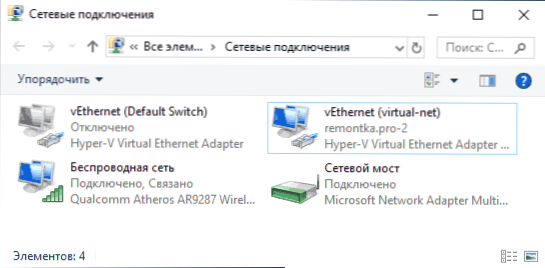
- Kun olet kytketty Internetiin kaapelin kautta, verkkokortilla löysästi kytketty tai huonosti puristettu kaapeli.
- Joskus - virustorjunta ja palomuurit: Tarkista, näkyykö virhe itsensä katkaisun jälkeen. Jos ei, voi olla järkevää poistaa tämä suojaava ratkaisu kokonaan, minkä jälkeen se on asentaa se uudelleen.
- Jet -kireä tarjoajan kanssa reitittimen tasolla. Jos jostain syystä (huonosti asetettu kaapeli, virran, ylikuumenemisen, hehkuohjelmiston ongelmat), reitittimesi menettää jatkuvasti yhteyden palveluntarjoajaan ja palauttaa sen sitten uudelleen, tietokoneen tai kannettavan tietokoneen kromiin, jonka voit vastaanottaa säännöllisen viestin yhteydenpito toiseen verkkoon. Yritä tarkistaa Wi-Fi-reitittimen työ, päivittää laiteohjelmisto, tutkia järjestelmäloki (on yleensä reitittimen verkkoliittymän "hallinto" -osiossa) ja katso, onko olemassa jatkuvasti toistuvia yhteyksiä.
- IPv6 -protokolla tai pikemminkin joitain sen työn näkökohtia. Yritä poistaa IPv6 käytöstä Internet -yhteys. Jos haluat tehdä tämän, painamalla näppäimistön Win+R -näppäimiä, kirjoita NCPA.Cpl Ja napsauta Enter. Avaa sitten (oikealla napsautuksella olevan valikon kautta) Internet -yhteyden ominaisuudet, komponenttien luettelosta "IP -versio 6" ja poista merkki sitä vastapäätä. Käytä muutoksia, irrota Internetistä ja muodosta yhteys verkkoon uudelleen.
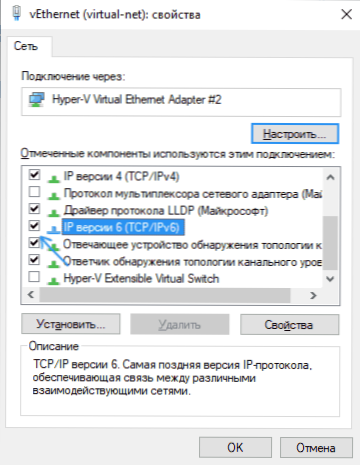
- Verkkosovittimen virheellinen virranhallinta. Kokeile: Laitteen lähettäjästä etsi verkkosovitin, jota käytetään yhteyden muodostamiseen Internetiin, avaa sen ominaisuudet ja virransyöttöhallinta -välilehden (jos sellainen on), poista merkki "Anna tämän laitteen katkaisu säästää energiaa". Kun käytät Wi -fi, lisää ohjauspaneeliin - virtalähde - Virtalähdepiirin asettaminen - vaihda lisätehoparametrit ja osassa "Langattoman verkon sovittimen parametrit" Asenna "maksimaalinen suorituskyky".
Jos mikään näistä menetelmistä ei auta korjauksessa, kiinnitä huomiota artikkelin lisämenetelmiin ei toimi Internetissä tietokoneella tai kannettavalla tietokoneella, erityisesti DNS: ään ja ohjaimiin liittyvinä hetkinä. Windows 10: ssä on järkevää nollata verkkosovittimen parametrit.
- « Perheyhteys - Laite on estetty, on mahdotonta avata - mitä tehdä?
- Onko mahdollista palauttaa tiedot SD -kortista, joka on muotoiltu sisäiseksi muistiksi Androidissa »

